ໃຫ້ເຈົ້າ ດາວໂຫລດ Kaspersky ແຜ່ນກູ້ໄພ Kaspersky ໄຟລ໌ ISO ສໍາລັບຄອມພິວເຕີ.
ບໍ່ມີຫຍັງປອດໄພໃນໂລກດິຈິຕອນນີ້. ຄອມພິວເຕີ ຫຼືໂທລະສັບສະມາດໂຟນທີ່ເຊື່ອມຕໍ່ອິນເຕີເນັດສາມາດຕົກເປັນເຫຍື່ອຂອງຄວາມພະຍາຍາມແຮັກ ຫຼືໄພຂົ່ມຂູ່ດ້ານຄວາມປອດໄພໄດ້ຢ່າງງ່າຍດາຍ. ໄພຂົ່ມຂູ່ດ້ານຄວາມປອດໄພສາມາດເປັນຄືໄວຣັສ, malware, adware, rootkits, spyware, ແລະອື່ນໆ.
ບາງໄພຂົ່ມຂູ່ດ້ານຄວາມປອດໄພສາມາດຂ້າມຜ່ານ ຊອບແວຕ້ານໄວຣັດ ມັນສາມາດຢູ່ໃນຄອມພິວເຕີຂອງທ່ານຕະຫຼອດໄປ. ຕົວຢ່າງ, ຍາວກວ່າ rootkit ປະເພດຂອງ malware ທີ່ສາມາດຊ່ອນຈາກ antivirus ຂອງທ່ານ, ແລະການດໍາເນີນການ scan antivirus ອາດຈະບໍ່ກວດພົບ rootkit.
ເຊັ່ນດຽວກັນ, malware ຍັງສາມາດປິດການໃຊ້ງານຊອບແວ antivirus ຂອງທ່ານໄດ້. ໃນກໍລະນີດັ່ງກ່າວ, ຜູ້ໃຊ້ຈໍາເປັນຕ້ອງໃຊ້ແຜ່ນກູ້ໄພຫຼືກະບອກສູບ. ດັ່ງນັ້ນ, ໃຫ້ຊອກຫາສິ່ງທີ່ເປັນແຜ່ນກູ້ໄພຫຼື CD.
ຖັງກູ້ໄພແມ່ນຫຍັງ?
ແຜ່ນການກູ້ຂໍ້ມູນ ຫຼືການກູ້ຂໍ້ມູນໂດຍພື້ນຖານແລ້ວແມ່ນແຜ່ນສຸກເສີນທີ່ມີຄວາມສາມາດໃນການບູດເຄື່ອງຈາກອຸປະກອນພາຍນອກ, ນັ້ນແມ່ນຈາກໄດ USB.
ໃນກໍລະນີຂອງແຜ່ນການກູ້ໄພ antivirus, ອີງຕາມໂຄງການທີ່ທ່ານກໍາລັງໃຊ້, ແຜ່ນກູ້ໄພຈະຊ່ວຍໃຫ້ທ່ານຟື້ນຟູການເຂົ້າເຖິງຄອມພິວເຕີແລະໄຟລ໌ຫຼັງຈາກການໂຈມຕີຈາກ malware.
Rescue Disk ແມ່ນມີປະໂຫຍດຫຼາຍຖ້າທ່ານຕ້ອງການເອົາເຊື້ອໄວຣັສທີ່ພຽງແຕ່ໂຫລດໃນເວລາເລີ່ມຕົ້ນ. ມັນຍັງສາມາດຖືກນໍາໃຊ້ເພື່ອເອົາໄພຂົ່ມຂູ່ cloaking ຈາກ antivirus ຂອງທ່ານ.
Kaspersky Rescue Disk ແມ່ນຫຍັງ?

ແຜ່ນກູ້ໄພ Kaspersky ມັນເປັນໂຄງການກໍາຈັດເຊື້ອໄວຣັສທີ່ແລ່ນຈາກ USB drive ຫຼື CD/DVD. ມັນຖືກອອກແບບມາສໍາລັບການນໍາໃຊ້ໃນເວລາທີ່ຊອບແວຕ້ານເຊື້ອໄວຣັສປົກກະຕິບໍ່ສາມາດກວດພົບແລະເອົາໄວຣັສອອກຈາກຄອມພິວເຕີຂອງທ່ານ.
ແຜ່ນກູ້ໄພ Kaspersky ມັນເປັນຊຸດຊອບແວຄົບຖ້ວນສົມບູນທີ່ມີເຄື່ອງມືເຊັ່ນ: antivirus bootable ຟຣີ, ຕົວທ່ອງເວັບ, ແລະບັນນາທິການການຈົດທະບຽນ Windows. ນີ້ຫມາຍຄວາມວ່າທ່ານສາມາດເຂົ້າເຖິງເຄື່ອງມືທັງຫມົດເຫຼົ່ານີ້ໂດຍກົງຈາກສະພາບແວດລ້ອມການຟື້ນຕົວ Windows.
ຖ້າທ່ານບໍ່ສາມາດເຂົ້າເຖິງໄຟລ໌ຂອງທ່ານໄດ້ເນື່ອງຈາກໄວຣັສຫຼື malware, ທ່ານຈໍາເປັນຕ້ອງດໍາເນີນການ ແຜ່ນກູ້ໄພ Kaspersky ຜ່ານ USB drive (flash). ມັນຈະຊ່ວຍໃຫ້ທ່ານສະແກນໄຟລ໌ຫຼື folder ໃດກ່ຽວກັບຄອມພິວເຕີຂອງທ່ານແລະຈະເອົາໄຟລ໌ malicious.
ເພາະສະນັ້ນ, ມັນເປັນຫນຶ່ງໃນເຄື່ອງມືທີ່ເປັນປະໂຫຍດທີ່ສຸດຂອງ Kaspersky ເຊິ່ງອະນຸຍາດໃຫ້ທ່ານເອົາໄພຂົ່ມຂູ່ດ້ານຄວາມປອດໄພທີ່ປ້ອງກັນທ່ານຈາກການເຂົ້າເຖິງໄດຂອງທ່ານ. ໂຄງການແມ່ນຟຣີຫມົດເພື່ອດາວໂຫລດແລະນໍາໃຊ້.
ດາວໂຫລດ Kaspersky Rescue Disk ລຸ້ນລ້າສຸດ
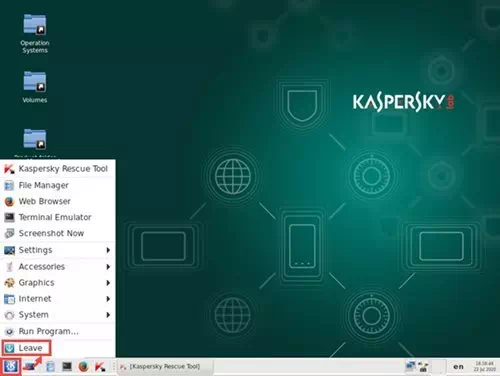
ດຽວນີ້ເຈົ້າຄຸ້ນເຄີຍກັບໂຄງການແລ້ວ ແຜ່ນກູ້ໄພ Kaspersky ທ່ານອາດຈະຕ້ອງການລອງມັນອອກ. ກະລຸນາສັງເກດວ່າ ແຜ່ນກູ້ໄພ Kaspersky ມັນເປັນສ່ວນຫນຶ່ງຂອງຊອບແວ antivirus ຟຣີຈາກ Kaspersky. ຖ້າທ່ານມີໂຄງການສະບັບເຕັມ Kaspersky Antivirus , ທ່ານອາດຈະມີແຜ່ນຫຼືແຜ່ນກູ້ໄພແລ້ວ.
ຢ່າງໃດກໍຕາມ, ຖ້າທ່ານບໍ່ໃຊ້ໂຄງການ Kaspersky Antivirus , ທ່ານຈໍາເປັນຕ້ອງໃຊ້ຕົວຕິດຕັ້ງ Kaspersky Rescue Disk Standalone. ບ່ອນທີ່, ພວກເຮົາໄດ້ແບ່ງປັນສະບັບຫລ້າສຸດຂອງຕົວຕິດຕັ້ງ ແຜ່ນກູ້ໄພ Kaspersky ໂດຍບໍ່ມີການເຊື່ອມຕໍ່ອິນເຕີເນັດ.
ໄຟລ໌ທີ່ແບ່ງປັນໃນແຖວຕໍ່ໄປນີ້ແມ່ນບໍ່ມີໄວຣັສ ຫຼື malware ແລະປອດໄພຢ່າງສົມບູນເພື່ອດາວໂຫລດ ແລະໃຊ້. ດັ່ງນັ້ນ, ໃຫ້ເຮົາໄປທີ່ການເຊື່ອມຕໍ່ດາວໂຫຼດສໍາລັບ CD ໄດ້ ແຜ່ນກູ້ໄພ Kaspersky.
- ດາວໂຫລດ Kaspersky Rescue Disk ສໍາລັບ PC (ໄຟລ ISO ISO).
ວິທີການຕິດຕັ້ງ Kaspersky Rescue Disk?
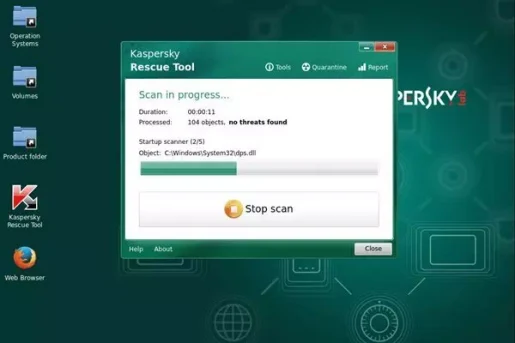
ກ່ອນອື່ນ ໝົດ, ທ່ານ ຈຳ ເປັນຕ້ອງດາວໂຫລດແຜ່ນດິດ ແຜ່ນກູ້ໄພ Kaspersky ໃນແຖວທີ່ຜ່ານມາ. ເມື່ອດາວໂຫລດແລ້ວ, ທ່ານຈະຕ້ອງສ້າງ Kaspersky Rescue Disk USB ທີ່ສາມາດເລີ່ມຕົ້ນໄດ້. ເມັດ ແຜ່ນກູ້ໄພ Kaspersky ມີຢູ່ໃນໄຟລ໌ ISO.
ທ່ານຈໍາເປັນຕ້ອງໄດ້ໄຫມ້ໄຟລ໌ ISO ກັບອຸປະກອນ USB ເຊັ່ນ Pendrive, HDD ຫຼືຮາດໄດພາຍນອກ. ເມື່ອ heartburn, ທ່ານຈໍາເປັນຕ້ອງໄດ້ຕິດຕັ້ງມັນຈາກເມນູ boot ໄດ້.
ເມື່ອອັນນີ້ເຮັດແລ້ວ, ທ່ານຈໍາເປັນຕ້ອງ restart ຄອມພິວເຕີຂອງທ່ານແລະເປີດເມນູ boot ໄດ້. ຕໍ່ໄປ, boot ດ້ວຍ Kaspersky Rescue Disk. ດຽວນີ້ເຈົ້າຈະໄດ້ຮັບທາງເລືອກໃນການສະແກນຄອມພິວເຕີທັງໝົດຂອງເຈົ້າຫາໄວຣັສ ຫຼືມາລແວ.
ທ່ານອາດຈະສົນໃຈຢາກຮຽນຮູ້ກ່ຽວກັບ:
- ດາວໂຫລດ Avast Secure Browser ເວີຊັນຫຼ້າສຸດ (Windows ແລະ Mac)
- ດາວໂຫລດ Advanced SystemCare ເພື່ອປັບປຸງປະສິດທິພາບຄອມພິວເຕີ
- ວິທີການປົກປ້ອງຄອມພິວເຕີຂອງເຈົ້າຈາກໄວຣັດແລະມັນແວ
ພວກເຮົາຫວັງວ່າທ່ານຈະພົບເຫັນບົດຄວາມນີ້ເປັນປະໂຫຍດໃນການຮູ້ວິທີການດາວນ໌ໂຫລດສະບັບຫລ້າສຸດຂອງ Kaspersky Rescue Disk ISO ໄຟລ໌ສໍາລັບ PC. ແບ່ງປັນຄວາມຄິດເຫັນແລະປະສົບການຂອງທ່ານກັບພວກເຮົາໃນຄໍາເຫັນ.









